- Centro di Supporto
- Multilingue
- Lingua
- Aiutaci a tradurre
Scopri come monitorare la temperatura della CPU su Windows 10 e 11, qual è la temperatura ideale e come abbassarla in modo efficace.
da Elisa | Aggiornato 09.06.2025 | da Elisa
Il CPU è il "cervello" del tuo computer. Quando si surriscalda, può causare rallentamenti del PC, crash o addirittura danni hardware. Sapere come monitorare la temperatura del CPU è quindi essenziale, soprattutto se giochi ai videogiochi, fai montaggio video o utilizzi software pesanti. In questo articolo ti mostreremo come vedere la temperatura CPU, qual è la temperatura ideale e come abbassarla se diventa troppo alta.
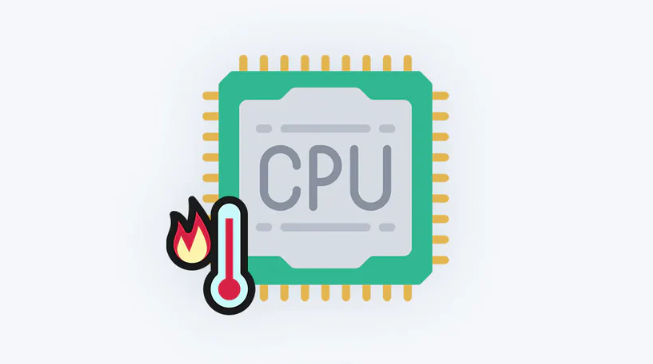
Il modo più diretto per vedere la temperatura è entrare nel BIOS/UEFI, ecco come farlo:
Riavvia il computer.
Premere immediatamente il tasto di accesso al BIOS (solitamente Canc , F2 , Esc o F12 , a seconda del produttore).
Una volta nel BIOS/UEFI, cercare la sezione “ Hardware Monitor ”, “ PC Health Status ” o una sezione simile.
Lì potrai vedere la temperatura attuale della CPU visualizzata in tempo reale.
Nota : questa funzionalità fa parte del firmware della scheda madre e non dipende da Windows.
❌ Permette di vedere la temperatura solo all'avvio del PC.
❌ Non è possibile monitorare le variazioni di temperatura durante l'effettivo utilizzo di Windows, ad esempio durante i giochi, l'editing video o il multitasking intenso.
❌ Non fornisce avvisi o cronologia sulla temperatura.
Puoi usare BIOS/UEFI per vedere la temperatura del CPU senza alcun software, ma come abbiamo menzionato, ci sono molte limitazioni, per un monitoraggio temperatura CPU continuo, consigliamo di usare i software specializzati, tra cui Advanced SystemCare, Core Temp, HWMonitor e MSI Afterburner.
Questo software all-in-one offre una funzione di monitoraggio temperatura CPU in tempo reale, che consente di visualizzare:
Temperatura del processore (CPU)
Temperatura della scheda grafica (GPU)
Temperatura della scheda madre
Velocità della ventola
Questa è la soluzione ideale per visualizzare la temperatura della CPU in Windows 11/10 senza alcuno sforzo tecnico.
Articolo relativo: come vedere la scheda madre del pc
Core Temp è un semplice strumento che consente di visualizzare la temperatura della CPU nella sezione "Letture della temperatura" per ogni core del processore.
✅ Vantaggi:
Molto leggero ed efficiente delle risorse
Specializzati in letture accurate della temperatura della CPU
CoreTemp consente di monitorare la temperatura direttamente dalla barra delle applicazioni di Windows.
❌ Svantaggi:
Interfaccia non disponibile in italiano.
Nessun aggiornamento recente (L'ultima versione è stata rilasciata un anno e mezzo fa), il che potrebbe limitare la compatibilità con i processori più recenti
HWMonitor è un software di monitoraggio che fornisce una panoramica molto dettagliata dei componenti del tuo PC: temperatura, tensioni, velocità delle ventole e molto altro.
✅ Vantaggi:
Analisi completa: CPU, GPU, scheda madre, dischi, ecc.
Interfaccia chiara con dati in tempo reale
Compatibile con la maggior parte dei componenti recenti
❌ Svantaggi:
Può risultare un po’ troppo tecnico per i principianti
La versione gratuita non offre funzionalità avanzate (avvisi, grafici, personalizzazione)
Interfaccia disponibile solo in inglese
Tuttavia, Advanced SystemCare si distingue per la sua interfaccia chiara e le funzionalità di ottimizzazione aggiuntive .
Se vuoi monitorare la temperatura della CPU durante il gaming, una buona scelta è MSI Afterburner, molto popolare tra i gamer, questo software gratuito permette di monitorare le temperature di CPU e GPU in tempo reale , anche a schermo intero . È ideale per evitare il surriscaldamento mentre si gioca.
✅ Vantaggi :
Monitoraggio in-game, anche in modalità a schermo intero
Informazioni precise su CPU, GPU, ventole, ecc.
Interfaccia personalizzabile e supporto per l'overclocking
❌ Svantaggi :
Un po' complesso per gli utenti non esperti
Alcune funzionalità sono inutili se non si esegue l'overclock
Ecco una tabella chiara e una spiegazione semplice sulla temperatura ideale della CPU in base alle diverse situazioni d’uso:
Situazione |
Temperatura ideale |
Spiegazione |
PC a riposo |
30°C – 50°C |
Il sistema è acceso ma inattivo. Queste temperature indicano un buon raffreddamento. |
Navigazione / uso leggero |
50°C – 65°C |
Mentre navighi su Internet o usi Word, la CPU lavora poco e dovrebbe restare fresca. |
Gaming o rendering |
70°C – 85°C |
Durante giochi o video editing la CPU lavora al massimo. Fino a 85°C è accettabile. |
Sopra i 90°C |
Da evitare! |
Il surriscaldamento può causare rallentamenti, spegnimenti o danni. |
Nota:
La temperatura può variare anche in base al tipo di CPU (Intel/AMD, desktop/laptop). Alcuni modelli sono progettati per sopportare temperature leggermente più alte, ma in generale restare sotto gli 85°C è un buon obiettivo.
Se noti spesso temperature elevate, è il momento di pulire il PC, migliorare la ventilazione o usare un software per ottimizzare il sistema (es. IObit Advanced SystemCare con monitoraggio in tempo reale).
Quando il computer è inattivo o esegue attività semplici, la temperatura della CPU generalmente rimane stabile. Tuttavia, un calore eccessivo può causare perdite di prestazioni, rallentamenti o persino un arresto improvviso del sistema, prevenendo il surriscaldamento.
Ecco alcuni semplici ma efficaci consigli per mantenere la CPU fresca e il PC in buone condizioni:
Spolvera le ventole e i radiatori del tuo PC o laptop. La polvere impedisce all'aria di circolare correttamente.
Disinstallare i programmi non necessari e disattivare i software eseguiti inutilmente in background.
Articolo relativo: Come disinstallare app che non si disinstallano
Tips✅ Con Advanced SystemCare puoi eseguire una pulizia intelligente del sistema, disattivare i programmi che consumano troppa energia all'avvio e persino liberare memoria con un solo clic, utilizzando la modalità AI.
Assicuratevi che le prese d'aria e le uscite del case non siano bloccate.
Se hai un PC desktop, valuta la possibilità di aggiungere ventole aggiuntive o di sostituire la pasta termica se è vecchia.
Utilizzare un supporto per laptop: diversi supporti possono sollevare o posizionare verticalmente il computer per migliorare il flusso d'aria e facilitare il raffreddamento passivo.
Chiudere le applicazioni ad alto consumo energetico quando si gioca o si eseguono attività intensive.
Monitorare costantemente la temperatura della CPU, il carico della CPU o la velocità della ventola.
Il modulo di monitoraggio delle prestazioni integrato di Advanced SystemCare visualizza tutte queste informazioni in una dashboard mobile e avvisa in caso di surriscaldamento. È uno dei pochi strumenti gratuiti a includere anche la temperatura di GPU e scheda madre, oltre a quella della CPU.
Driver obsoleti possono causare una cattiva gestione dell'alimentazione. Assicurati di mantenere aggiornati i driver (inclusi chipset, scheda grafica e ventola).
Driver Booster ti aiuta a controllare e installare automaticamente gli aggiornamenti critici, mantenendo il tuo sistema sempre funzionante.
